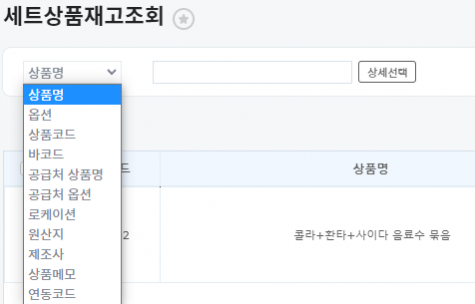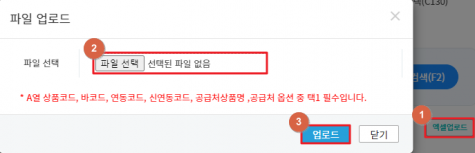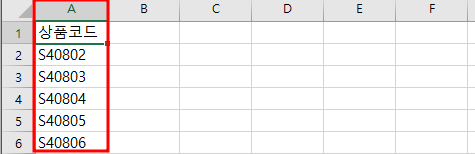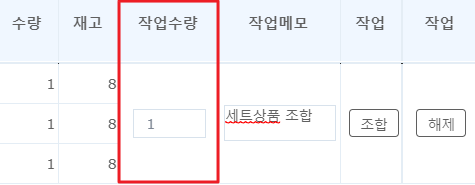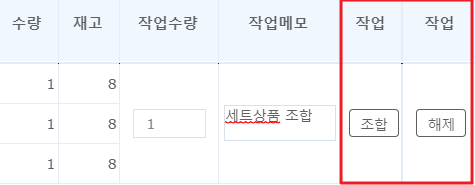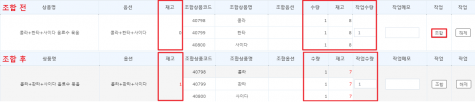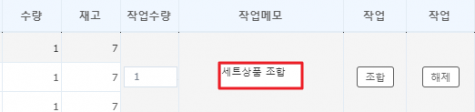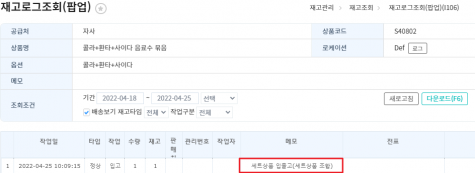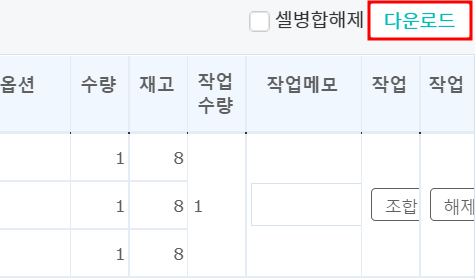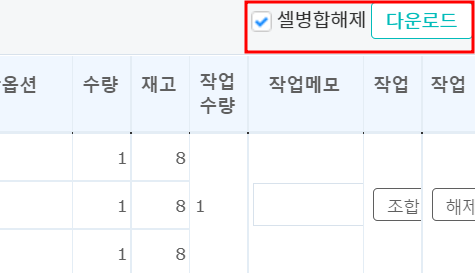"세트상품재고관리"의 두 판 사이의 차이
둘러보기로 이동
검색으로 이동
(빈 문서를 만듦) |
|||
| 1번째 줄: | 1번째 줄: | ||
| + | <div>__TOC__</div> | ||
| + | |||
| + | =='''개요'''== | ||
| + | |||
| + | 1. 세트상품재고조회 메뉴에서는 '''조합 상품에서 세트 상품으로 재고를 조합하거나 해제할 수 있습니다'''. | ||
| + | |||
| + | * '''세트상품''': 다수의 단품 상품을 하나로 묶은 상품 | ||
| + | |||
| + | * '''조합상품''': 세트 상품에 포함된 단품 상품 | ||
| + | |||
| + | |||
| + | 2. 세트 상품을 등록하는 방법은 세트상품등록 매뉴얼을 참고해 주시기 바랍니다. | ||
| + | |||
| + | <nowiki>*</nowiki>[[세트상품등록|'''세트상품등록 매뉴얼''']]* | ||
| + | |||
| + | |||
| + | |||
| + | 3. 세트 상품을 등록해도 재고는 단품 상품에만 반영되어 있기 때문에 세트상품재고조회 메뉴에서 세트 상품용 재고를 조합/해제해서 사용해야 합니다. | ||
| + | |||
| + | * '''조합''': 조합 상품에서 세트 상품으로 재고 이동 | ||
| + | |||
| + | * '''해제''': 세트 상품에서 조합 상품으로 재고 이동 | ||
| + | |||
| + | |||
| + | <br /> | ||
| + | ==<big>'''step1. 세트상품 조회하기'''</big>== | ||
| + | |||
| + | {| width="1200px" | ||
| + | |- | ||
| + | | valign="top" |[[파일:세트상품재고조회1 수정.png|대체글=|섬네일|475x475픽셀|(확대하려면 클릭)]] | ||
| + | |||
| + | ==== a. 세트상품 '''개별조회''' ==== | ||
| + | * 세트상품 재고 '''조합/해제가 필요한 상품을 원하는 조건에 맞게 검색하여 조회가능합니다.''' | ||
| + | |} | ||
| + | |||
| + | ---- | ||
| + | |||
| + | {| width="1200px" | ||
| + | |- | ||
| + | |||
| + | | valign="top" | | ||
| + | ==== b. 세트상품 '''일괄조회''' ==== | ||
| + | 1. '''상세선택'''을 통해 '''일괄 상품 검색'''이 가능합니다. | ||
| + | [[파일:세트상품재고조회1 상세선택 수정2.png|대체글=|섬네일|475x475픽셀|(확대하려면 클릭)]][[파일:세트상품재고조회1-2 상세선택1 수정.png|섬네일|475x475픽셀|(확대하려면 클릭)]] | ||
| + | |||
| + | |||
| + | |||
| + | 상세선택을 클릭한 뒤 | ||
| + | |||
| + | 1) 상세선택 팝업이 뜨면 원하는 조건에 맞춰서 검색합니다. | ||
| + | |||
| + | 2) 원하는 상품을 담기 버튼을 선택합니다. | ||
| + | |||
| + | 3) 담은 목록 일괄 설정을 선택을 하면, 선택한 상품이 일괄로 검색됩니다. | ||
| + | |||
| + | * 상품을 잘못 담았다면, 삭제도 가능합니다. | ||
| + | |||
| + | |} | ||
| + | |||
| + | ---- | ||
| + | |||
| + | {| width="1200px" | ||
| + | |- | ||
| + | | valign="top" |2. '''엑셀업로드'''를 통해 '''상품 일괄 등록 검색이 가능'''합니다. | ||
| + | [[파일:세트상품재고조회1-2 파일업로드 수정.png|대체글=|섬네일|475x475px|(확대하려면 클릭)]]확인 사항) | ||
| + | |||
| + | |||
| + | 1) 엑셀업로드를 눌러줍니다. | ||
| + | |||
| + | 2) 파일 선택을 누르고 엑셀을 선택하여 업로드 합니다. | ||
| + | |||
| + | |||
| + | '''엑셀 작성 시 필수 사항''' | ||
| + | |||
| + | * A열 상품코드, 바코드, 연동코드, 신연동코드, 공급처상품명 ,공급처 옵션 중 택1 필수입니다. | ||
| + | |||
| + | * [[파일:세트상품재고조회 엑셀.png|섬네일|475x475픽셀|(확대하려면 클릭)]]엑셀 저장 형식은 엑셀 97-2003 통합문서로 저장합니다. | ||
| + | |||
| + | |} | ||
| + | ---- | ||
| + | |||
| + | |||
| + | |||
| + | == <big>'''step2. 세트상품 재고 검색 확인하기'''</big> == | ||
| + | {| width="1200px" | ||
| + | |- | ||
| + | | valign="top" |'''조회 후 검색 된 상품을 확인'''합니다. | ||
| + | [[파일:세트상품재고조회2-조합해제 수정.png|대체글=|섬네일|475x475픽셀|(확대하려면 클릭)]] | ||
| + | 상품 내용 확인 방법은 아래와 같습니다. | ||
| + | |||
| + | |||
| + | |||
| + | 1) 세트상품 정보 및 재고 수량 | ||
| + | |||
| + | 2) 세트상품에 조합된 단품 상품 정보 및 재고 수량 | ||
| + | |||
| + | 3) 작업 설정: 작업수량만큼 세트상품으로 조합/해제 | ||
| + | |} | ||
| + | |||
| + | ----<br /> | ||
| + | |||
| + | |||
| + | <br /><br /><br /> | ||
| + | |||
| + | ==<big>'''step3. 세트상품 재고 조합/해제하기'''</big>== | ||
| + | |||
| + | {| width="1200px" | ||
| + | |- | ||
| + | | valign="top" |[[파일:작업수량 최종.png|대체글=|섬네일|475x475픽셀|(확대하려면 클릭)]]1. '''조합/해제할 수량'''을 '''작업수량'''에 입력합니다. | ||
| + | |} | ||
| + | ---- | ||
| + | {| width="1200px" | ||
| + | |- | ||
| + | | valign="top" |[[파일:조합해제 최종.png|섬네일|475x475픽셀|(확대하려면 클릭)]]2. 원하는 작업에 맞춰 '''조합 또는 해제 버튼을 클릭'''합니다. | ||
| + | * '''조합''': 조합상품에서 세트상품으로 재고 이동 | ||
| + | * '''해제''': 세트상품에서 조합상품으로 재고 이동 | ||
| + | * | ||
| + | |} | ||
| + | <br /><br /><br /><br /> | ||
| + | ---- | ||
| + | |||
| + | {| width="1200px" | ||
| + | |- | ||
| + | | valign="top" |[[파일:세트상품재고조회 재고조합 최종수정.png|대체글=|섬네일|475x475픽셀|(확대하려면 클릭)]]3. 오른쪽 이미지 예시처럼 조합을 클릭한 경우, | ||
| + | '''세트상품 재고 증가''' 및 '''조합상품 재고'''가 '''차감'''된 것을 확인할 수 있습니다. | ||
| + | |} | ||
| + | |||
| + | ---- | ||
| + | |||
| + | {| width="1200px" | ||
| + | |- | ||
| + | | valign="top" |[[파일:세트상품 조합 재고로그조회 메모1수정.png|섬네일|475x475픽셀|(확대하려면 클릭)]][[파일:세트상품 조합 재고로그조회 메모2 수정.png|대체글=|섬네일|475x475픽셀|(확대하려면 클릭)]]'''tip)''' 조합/해제 시 '''작업메모'''를 기재할 수 있습니다. | ||
| + | 설정한 내용은 재고로그에서 확인이 가능합니다. | ||
| + | |||
| + | |} | ||
| + | |||
| + | ---- | ||
| + | |||
| + | |||
| + | ==<big>'''step4. 이력 다운로드하기'''</big>== | ||
| + | {| width="1200px" | ||
| + | |- | ||
| + | | valign="top" |[[파일:다운로드.png|대체글=|섬네일|475x475픽셀|(확대하려면 클릭)]][[파일:세트상품재고조회3-2.png|섬네일|475x475px|(확대하려면 클릭)|대체글=]]1. 우측상단 다운로드 버튼을 클릭하면 검색 결과를 엑셀로 다운로드 가능합니다.<br /> | ||
| + | <br><br> | ||
| + | |||
| + | |} | ||
| + | ---- | ||
| + | {| width="1200px" | ||
| + | |- | ||
| + | | valign="top" |[[파일:셀병합해제.png|대체글=|섬네일|475x475픽셀|(확대하려면 클릭)]][[파일:세트상품재고조회3-4.png|섬네일|475x475px|(확대하려면 클릭)|대체글=]]2. '''셀병합해제를 체크'''하고, 다운로드하면 세트상품의 '''셀병합이 해제된 내용'''으로 볼 수 있습니다. | ||
| + | |||
| + | |} | ||
| + | ---- | ||
| + | |||
| + | == '''관련 FAQ''' == | ||
| + | |||
| + | * [[세트상품등록|세트상품 등록하기]] | ||
2022년 4월 26일 (화) 01:27 판
개요
1. 세트상품재고조회 메뉴에서는 조합 상품에서 세트 상품으로 재고를 조합하거나 해제할 수 있습니다.
- 세트상품: 다수의 단품 상품을 하나로 묶은 상품
- 조합상품: 세트 상품에 포함된 단품 상품
2. 세트 상품을 등록하는 방법은 세트상품등록 매뉴얼을 참고해 주시기 바랍니다.
3. 세트 상품을 등록해도 재고는 단품 상품에만 반영되어 있기 때문에 세트상품재고조회 메뉴에서 세트 상품용 재고를 조합/해제해서 사용해야 합니다.
- 조합: 조합 상품에서 세트 상품으로 재고 이동
- 해제: 세트 상품에서 조합 상품으로 재고 이동
step1. 세트상품 조회하기
a. 세트상품 개별조회
|
b. 세트상품 일괄조회1. 상세선택을 통해 일괄 상품 검색이 가능합니다.
상세선택을 클릭한 뒤 1) 상세선택 팝업이 뜨면 원하는 조건에 맞춰서 검색합니다. 2) 원하는 상품을 담기 버튼을 선택합니다. 3) 담은 목록 일괄 설정을 선택을 하면, 선택한 상품이 일괄로 검색됩니다.
|
| 2. 엑셀업로드를 통해 상품 일괄 등록 검색이 가능합니다.
확인 사항)
2) 파일 선택을 누르고 엑셀을 선택하여 업로드 합니다.
|
step2. 세트상품 재고 검색 확인하기
| 조회 후 검색 된 상품을 확인합니다.
상품 내용 확인 방법은 아래와 같습니다.
1) 세트상품 정보 및 재고 수량 2) 세트상품에 조합된 단품 상품 정보 및 재고 수량 3) 작업 설정: 작업수량만큼 세트상품으로 조합/해제 |
step3. 세트상품 재고 조합/해제하기
| 1. 조합/해제할 수량을 작업수량에 입력합니다. |
2. 원하는 작업에 맞춰 조합 또는 해제 버튼을 클릭합니다.
|
| 3. 오른쪽 이미지 예시처럼 조합을 클릭한 경우,
세트상품 재고 증가 및 조합상품 재고가 차감된 것을 확인할 수 있습니다. |
| tip) 조합/해제 시 작업메모를 기재할 수 있습니다.
설정한 내용은 재고로그에서 확인이 가능합니다. |
step4. 이력 다운로드하기
| 1. 우측상단 다운로드 버튼을 클릭하면 검색 결과를 엑셀로 다운로드 가능합니다.
|
| 2. 셀병합해제를 체크하고, 다운로드하면 세트상품의 셀병합이 해제된 내용으로 볼 수 있습니다. |